Cómo crear un poster en Google Docs.
Cómo crear un poster en Google Docs
Paso 1: Iniciar Google Docs
EdrawMax
Software de Diagramas Todo en Uno
Inicia Google Docs en tu navegador Chrome.
Paso 2: Seleccionar la página en blanco
Una vez cargado Google Docs, selecciona una página en blanco.
Paso 3: Abrir la página de dibujo
En la pestaña Insertar se abrirá un menú desplegable. Ahora, selecciona "dibujo" y haz clic en "+ Nuevo" para abrir la hoja de dibujo.
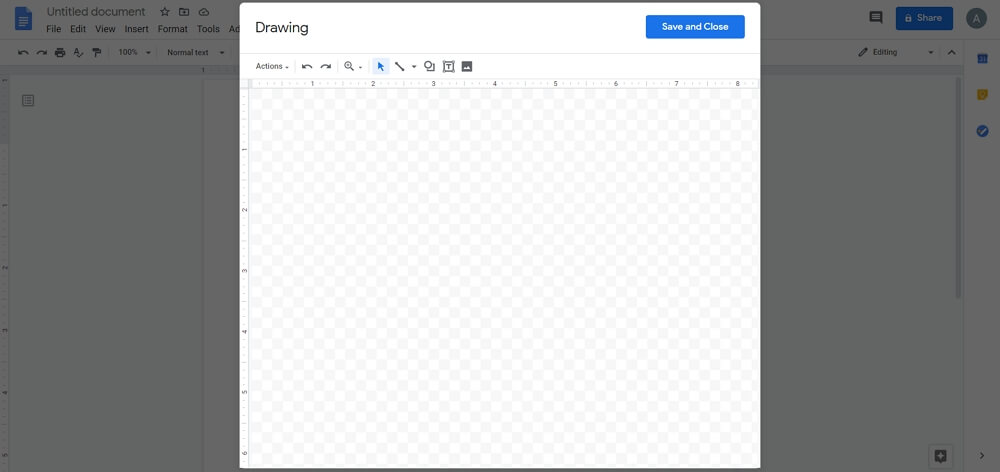
Paso 4: Diseñar el poster
Con la ayuda de las herramientas disponibles en la hoja de dibujo, empezaremos a diseñar el poster. Dirígete al icono de formas y haz clic en él para seleccionar la forma de rectángulo.
Ahora, agrega texto al rectángulo. Utilizando las diferentes herramientas de texto, puedes cambiar el estilo, el tamaño, el color, el fondo y la alineación. También puedes agregar imágenes utilizando la "opción de insertar imagen".
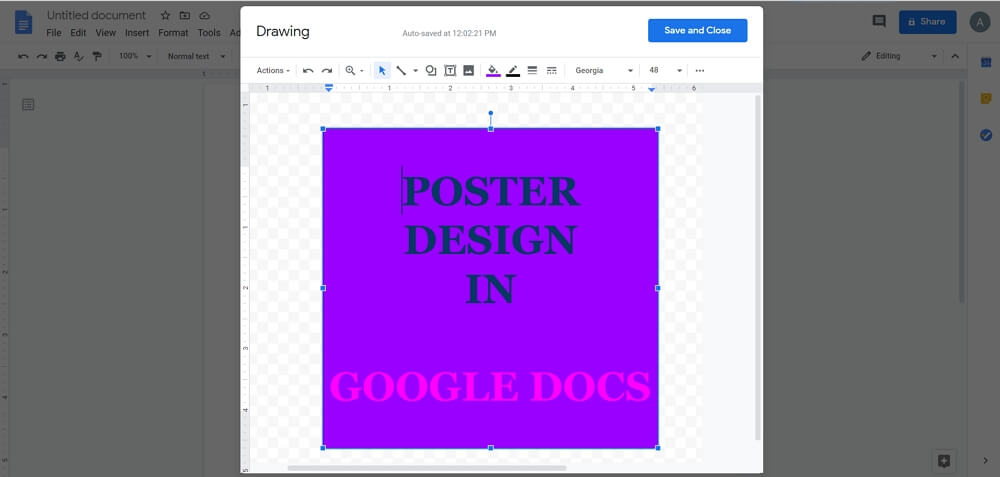
Paso 5: Guardar
Cuando hayas completado tu poster, haz clic en la pestaña Archivo para guardarlo.
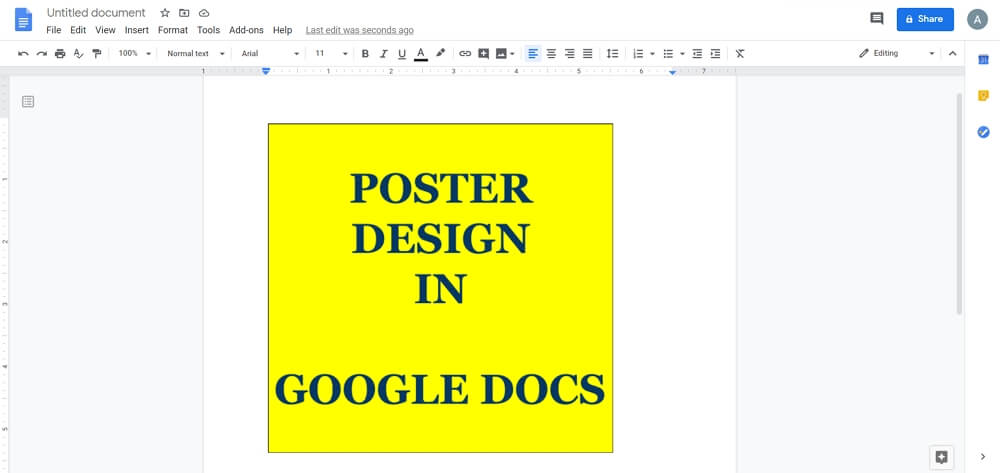
Cómo crear un poster en Edraw Max
Google Docs tiene herramientas y funciones limitadas para crear contenido visual. Sin embargo, la herramienta más eficiente y eficaz para crear posters online de forma gratuita es Edraw Max. Puedes utilizar esta herramienta gráfica para crear un poster. Aquí puedes hacer posters usando plantillas, símbolos y otros elementos visuales. A continuación, te mostraremos una guía de cómo crear un poster en Edraw Max.
Paso 1: Iniciar Edraw Max
Inicia tu navegador e introduce esta URL: edrawmax.com/online/es para iniciar la herramienta de dibujo online Edraw Max.
Paso 2: Seleccionar la plantilla en blanco
Escribe " Poster" en la pestaña de búsqueda para cargar diferentes plantillas de posters. Para este tutorial, utilizaremos una página en blanco para crear posters desde cero.
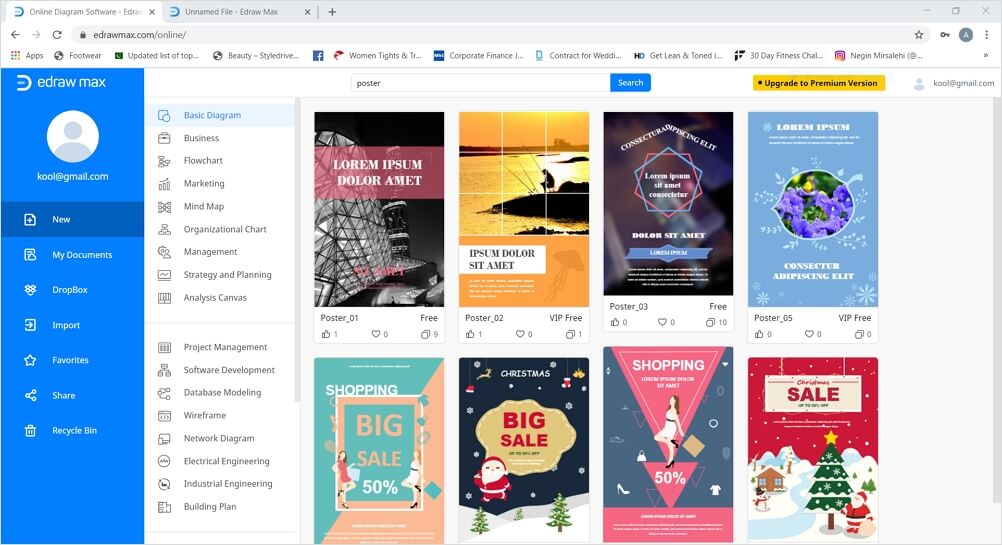
Paso 3: Abrir una nueva plantilla
Una vez abierta la pestaña de dibujo, del lado derecho de la pantalla encontrarás una biblioteca de símbolos y herramientas de formato. También podrás utilizar las pestañas Insertar, Editar, Diseño y Símbolos de la cinta de menú para editar tu poster
Paso 4: Diseñar el poster
Para diseñar tu poster, selecciona la forma de rectángulo de la Biblioteca de símbolos y luego arrastrándola al lienzo. Para ajustar el tamaño de la forma, arrastra sus esquinas.
Ahora, agrega el texto y el color. Para agregar colores, accede al panel de formato y selecciona cualquier color que desees en la sección de relleno. Utiliza ilustraciones, imágenes, formas o formas de dibujo básicas para agregar más contenido gráfico a tu poster. Sólo tienes que seleccionar el que desees, arrástralo hacia la hoja de dibujo y colócalo en el lugar deseado.
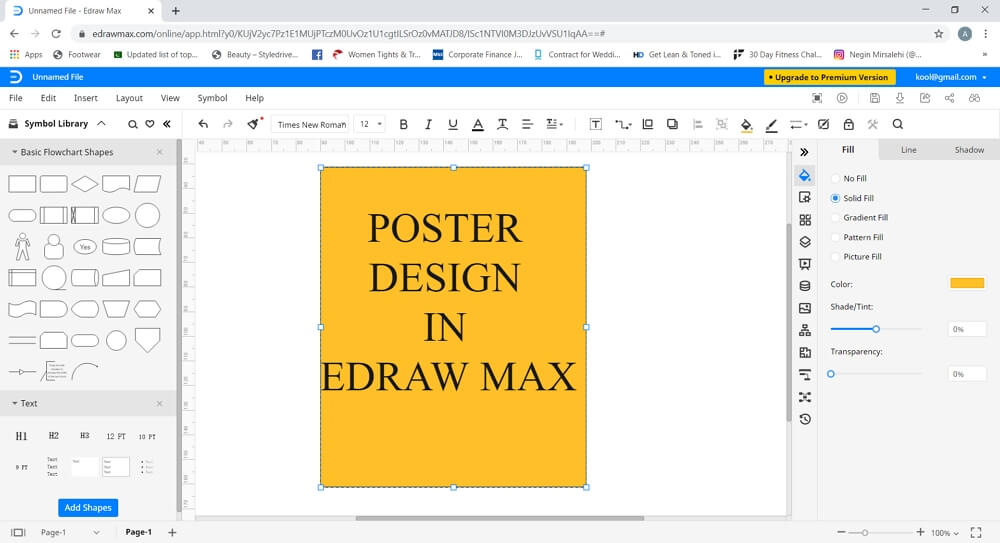
Edraw Max ofrece una amplia biblioteca de símbolos, que podrás utilizar para agregar otros elementos visuales a tu poster. Busca más símbolos seleccionando "General" en la Biblioteca de Símbolos. Ahora podrás seleccionar diferentes símbolos desde Gráficos y Tablas, Clip Art, Diseño de Moda, Personas, Iconos, Educación, Festival, Elemento de Diseño, entre otros.
Sigue editando hasta que estés contento con el aspecto del poster.
Cómo guardar y exportar tu póster
Otra característica útil de Edraw Max es que te permite tener diferentes opciones de guardado para almacenar archivos. Dispone de una excelente función de "guardar y exportar" para almacenar los archivos localmente o en la nube de Google Drive y Dropbox. Edraw Max también te permite "Exportar y Enviar" tu documento en diferentes tipos de archivos como Word, PowerPoint, Excel, PDF, Gráficos, entre otros.
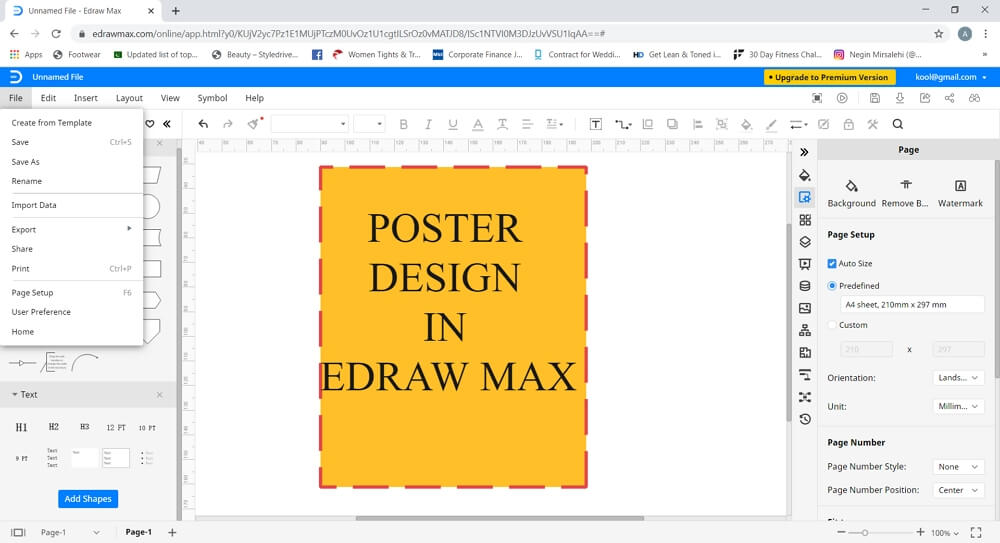
Para concluir, Edraw Max Online te permitirá crear impresionantes posters desde cero o con la ayuda de plantillas fáciles de editar.

